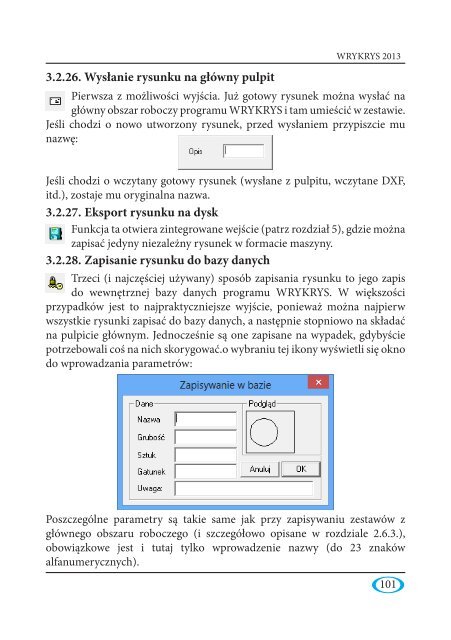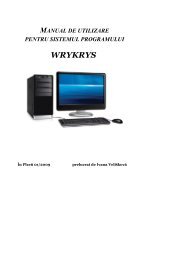- Page 1:
created by Miroslav SuchýUSER’S
- Page 6 and 7:
PODRĘCZNIK UŻYTKOWNIKA3.2.5. Wczy
- Page 8 and 9:
PODRĘCZNIK UŻYTKOWNIKA5.1.2.4. Ko
- Page 10 and 11:
PODRĘCZNIK UŻYTKOWNIKA10
- Page 12 and 13:
PODRĘCZNIK UŻYTKOWNIKAAby kontynu
- Page 14 and 15:
PODRĘCZNIK UŻYTKOWNIKA1.3. Zawart
- Page 16 and 17:
PODRĘCZNIK UŻYTKOWNIKA2. PROGRAM
- Page 18 and 19:
PODRĘCZNIK UŻYTKOWNIKAposzczegól
- Page 20 and 21:
PODRĘCZNIK UŻYTKOWNIKA• „Usta
- Page 22 and 23:
PODRĘCZNIK UŻYTKOWNIKAPasek narz
- Page 24 and 25:
PODRĘCZNIK UŻYTKOWNIKA2.6. Menu -
- Page 26 and 27:
PODRĘCZNIK UŻYTKOWNIKAJeśli wybi
- Page 28 and 29:
PODRĘCZNIK UŻYTKOWNIKAProgram obl
- Page 30 and 31:
PODRĘCZNIK UŻYTKOWNIKA2.6.7. Druk
- Page 32 and 33:
PODRĘCZNIK UŻYTKOWNIKAAutomatyczn
- Page 34 and 35:
PODRĘCZNIK UŻYTKOWNIKAdecymetra s
- Page 36 and 37:
PODRĘCZNIK UŻYTKOWNIKA2.7.4. AirM
- Page 38 and 39:
PODRĘCZNIK UŻYTKOWNIKA2.7.8. Grup
- Page 40 and 41:
PODRĘCZNIK UŻYTKOWNIKA2.8. Menu W
- Page 42 and 43:
PODRĘCZNIK UŻYTKOWNIKA2.8.4. Poka
- Page 44 and 45:
PODRĘCZNIK UŻYTKOWNIKADo dyspozyc
- Page 46 and 47:
PODRĘCZNIK UŻYTKOWNIKAPo wypełni
- Page 48 and 49:
PODRĘCZNIK UŻYTKOWNIKAW prawej cz
- Page 50 and 51: PODRĘCZNIK UŻYTKOWNIKANajpierw wy
- Page 52 and 53: PODRĘCZNIK UŻYTKOWNIKA2.9.1. Doda
- Page 54 and 55: PODRĘCZNIK UŻYTKOWNIKA2.9.3. Łą
- Page 56 and 57: PODRĘCZNIK UŻYTKOWNIKAczarne, nat
- Page 58 and 59: PODRĘCZNIK UŻYTKOWNIKAW nagłówk
- Page 60 and 61: PODRĘCZNIK UŻYTKOWNIKANastępnie
- Page 62 and 63: PODRĘCZNIK UŻYTKOWNIKA2.9.6. Wsp
- Page 64 and 65: PODRĘCZNIK UŻYTKOWNIKA2.9.8. Twor
- Page 66 and 67: PODRĘCZNIK UŻYTKOWNIKAJeśli wył
- Page 68 and 69: PODRĘCZNIK UŻYTKOWNIKA2.9.12. Blo
- Page 70 and 71: PODRĘCZNIK UŻYTKOWNIKA2.10.6. Prz
- Page 72 and 73: PODRĘCZNIK UŻYTKOWNIKAMożna wybr
- Page 74 and 75: PODRĘCZNIK UŻYTKOWNIKAPodczas gdy
- Page 76 and 77: PODRĘCZNIK UŻYTKOWNIKA(patrz rozd
- Page 78 and 79: PODRĘCZNIK UŻYTKOWNIKAProgram spr
- Page 80 and 81: PODRĘCZNIK UŻYTKOWNIKAW prawej cz
- Page 82 and 83: PODRĘCZNIK UŻYTKOWNIKA2.11.2. Par
- Page 84 and 85: PODRĘCZNIK UŻYTKOWNIKAZ nich najw
- Page 86 and 87: PODRĘCZNIK UŻYTKOWNIKATrzecią za
- Page 88 and 89: PODRĘCZNIK UŻYTKOWNIKA2.12.6. Szy
- Page 90 and 91: PODRĘCZNIK UŻYTKOWNIKAMożecie us
- Page 92 and 93: PODRĘCZNIK UŻYTKOWNIKA3. INTERCAD
- Page 94 and 95: PODRĘCZNIK UŻYTKOWNIKA3.1.4. Info
- Page 96 and 97: PODRĘCZNIK UŻYTKOWNIKAA jeśli wy
- Page 98 and 99: PODRĘCZNIK UŻYTKOWNIKAOprócz wie
- Page 102 and 103: PODRĘCZNIK UŻYTKOWNIKA3.3. Pasek
- Page 104 and 105: PODRĘCZNIK UŻYTKOWNIKAPo wybraniu
- Page 106 and 107: PODRĘCZNIK UŻYTKOWNIKA3.4.7. Okre
- Page 108 and 109: PODRĘCZNIK UŻYTKOWNIKAPrzed użyc
- Page 110 and 111: PODRĘCZNIK UŻYTKOWNIKA3.4.19. Pro
- Page 112 and 113: PODRĘCZNIK UŻYTKOWNIKA3.4.24. Ozn
- Page 114 and 115: PODRĘCZNIK UŻYTKOWNIKAW polu „R
- Page 116 and 117: PODRĘCZNIK UŻYTKOWNIKA3.4.35. Opi
- Page 118 and 119: PODRĘCZNIK UŻYTKOWNIKA4.1.1. Cofn
- Page 120 and 121: PODRĘCZNIK UŻYTKOWNIKATutaj obowi
- Page 122 and 123: PODRĘCZNIK UŻYTKOWNIKAJako przyk
- Page 124 and 125: PODRĘCZNIK UŻYTKOWNIKAW naszym pr
- Page 126 and 127: PODRĘCZNIK UŻYTKOWNIKAWspólne pa
- Page 128 and 129: PODRĘCZNIK UŻYTKOWNIKAPonadto mo
- Page 130 and 131: PODRĘCZNIK UŻYTKOWNIKA2. Kontrola
- Page 132 and 133: PODRĘCZNIK UŻYTKOWNIKA5.1.1. Menu
- Page 134 and 135: PODRĘCZNIK UŻYTKOWNIKA5.1.2.11. N
- Page 136 and 137: PODRĘCZNIK UŻYTKOWNIKAW sekcji
- Page 138 and 139: PODRĘCZNIK UŻYTKOWNIKASekcja „H
- Page 140 and 141: PODRĘCZNIK UŻYTKOWNIKACztery pola
- Page 142 and 143: PODRĘCZNIK UŻYTKOWNIKAPrawie wszy
- Page 144 and 145: PODRĘCZNIK UŻYTKOWNIKA6. pole wy
- Page 146 and 147: PODRĘCZNIK UŻYTKOWNIKA5.2.2. Nowe
- Page 148 and 149: PODRĘCZNIK UŻYTKOWNIKAPolem „X,
- Page 150 and 151:
PODRĘCZNIK UŻYTKOWNIKATak ustawio
- Page 152 and 153:
PODRĘCZNIK UŻYTKOWNIKA6.2. Interf
- Page 154 and 155:
PODRĘCZNIK UŻYTKOWNIKAwprowadzać
- Page 156 and 157:
PODRĘCZNIK UŻYTKOWNIKA6.2.4. Zak
- Page 158 and 159:
PODRĘCZNIK UŻYTKOWNIKADla pozycji
- Page 160 and 161:
PODRĘCZNIK UŻYTKOWNIKAPrzyciski p
- Page 162 and 163:
PODRĘCZNIK UŻYTKOWNIKAPodczas obs
- Page 164 and 165:
PODRĘCZNIK UŻYTKOWNIKAużyte. Wyb
- Page 166 and 167:
PODRĘCZNIK UŻYTKOWNIKA7. Thermosi
- Page 168 and 169:
PODRĘCZNIK UŻYTKOWNIKAgdzie t ste
- Page 170 and 171:
PODRĘCZNIK UŻYTKOWNIKA8. Skróty
- Page 172 and 173:
PODRĘCZNIK UŻYTKOWNIKA9. Uwagi, k